Как добавить базу 1с 8 2
Мы рекомендуем перед всеми действиями сделать резервную копию уже имеющейся образцовой ИБ, чтобы предотвратить неприятные казусы. После этого необходимо зайти в образцовую базу данных в режиме конфигуратора.

Необходимо сохранить конфигурации 1С в файл, который станет образцовым для новой базы данных. Сохраненный файл должен иметь расширение *.cf. Для этого надо выбрать подпункт «Сохранить конфигурацию в файл…» в пункте главного меню «Конфигурация».
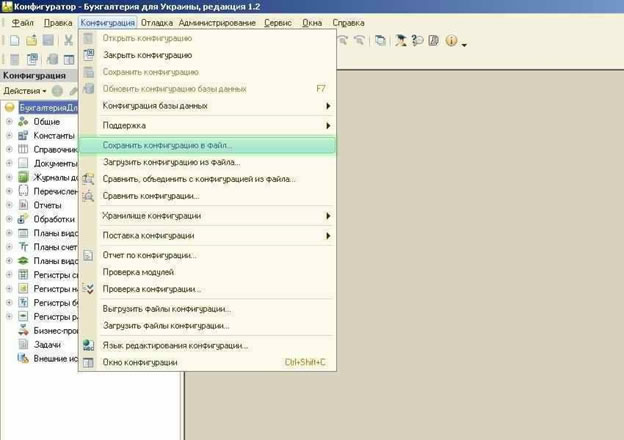
Откроется окно, в котором необходимо указать путь для сохранения файла конфигурации. По умолчанию вашему файлу будет присвоено имя вида «1Сv8.cf», однако, вы, конечно же, можете изменить его для удобства. После выбора имени и установки пути к файлу следует нажать кнопку «Сохранить».
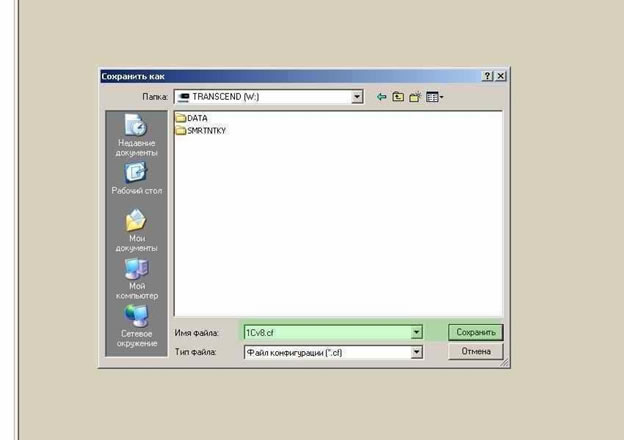
Специальная строка и индикатор прогресса в статус-панели укажут на осуществление сохранения конфигурации.
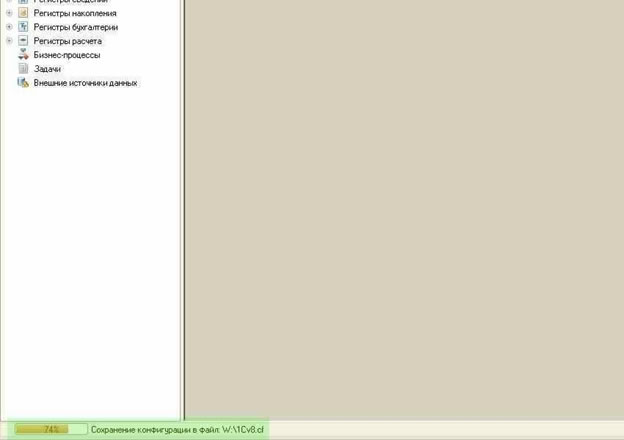
Окончание сохранения будет отмечено появлением соответствующего уведомления. В этот момент необходимо нажать на кнопку «ОК».
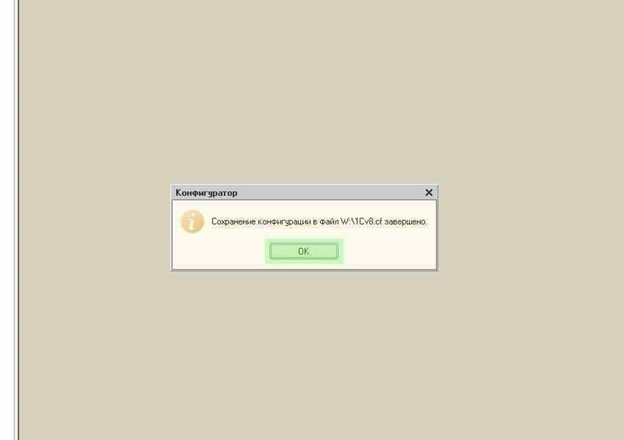
После этого можно закрыть конфигуратор, так как этап сохранения конфигурации в файл завершен. Прежде чем создать ИБ в программе 1С мы считаем целесообразным завести специальную папку на жестком диске, в которой будут находиться файлы новой информационной базы. Советуем называть папку по имени предприятия, для которого эта ИБ будет использоваться.
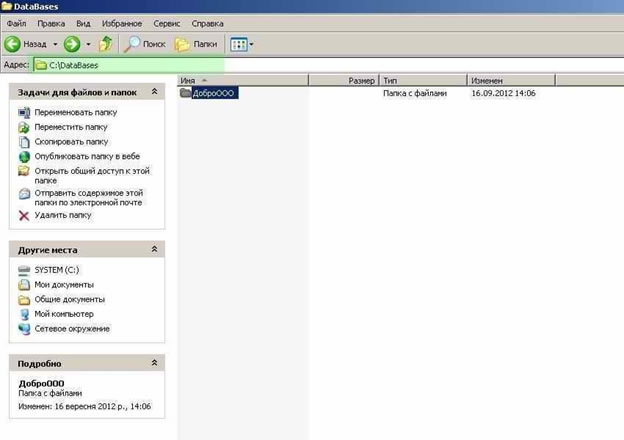
Наконец настало время перейти непосредственно к созданию новой базы данных. Запускаем 1С и ждем до появления стартового окна «Запуск 1С: Предприятия». В правой панели нажимаем на кнопку «Добавить».
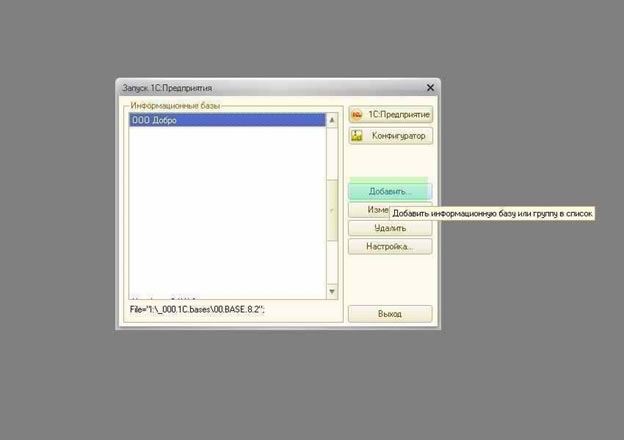
Затем нажимаем на кнопку, которая отвечает за создание новой базы данных, потом кнопку «Далее».
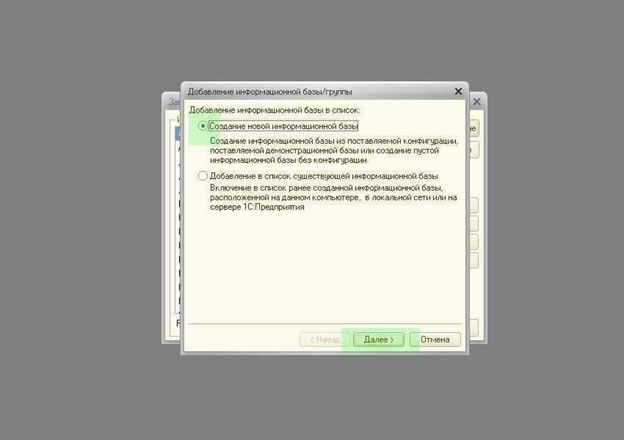
После этого становятся доступными опции для определения конфигурации новой ИБ. В случае если были установлены какие-либо конфигурации 1С, есть возможность выбрать одну из существующих или создать новую. В нашем случае мы выбрали создание пустой базы и нажали «Далее».
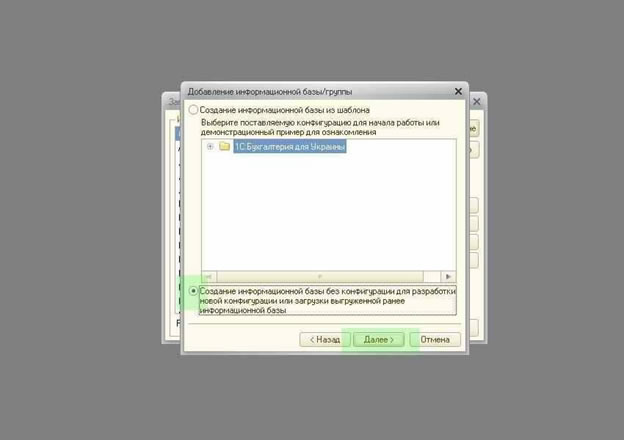
Затем мы вводим название для новой информационной базы и вновь нажимаем «Далее».

Следующим пунктом необходимо указать язык ИБ, а в верхнем поле нажать кнопку <…> и ввести путь к созданному ранее каталогу ИБ. После заполнения этого поля удостоверимся в правильности и нажмем «Далее».
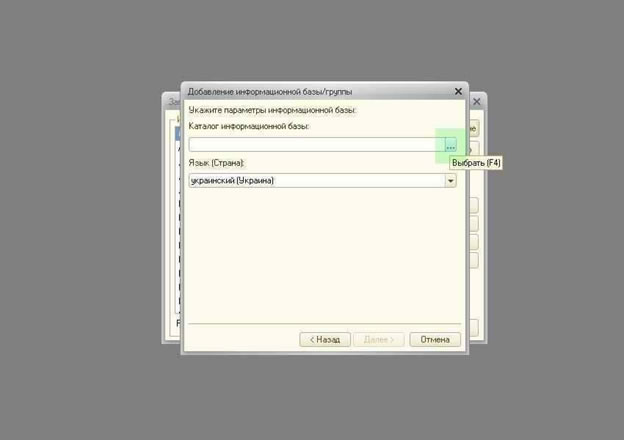
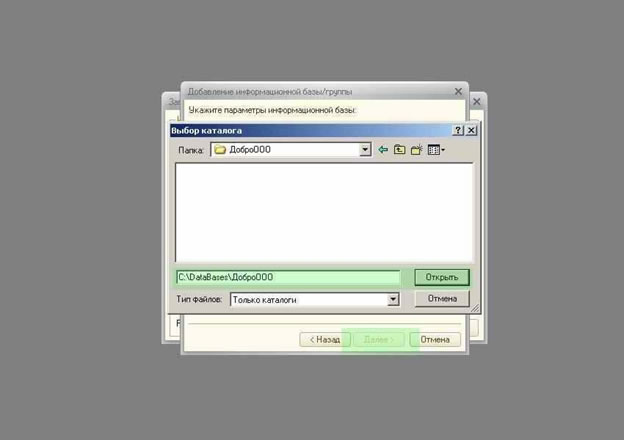
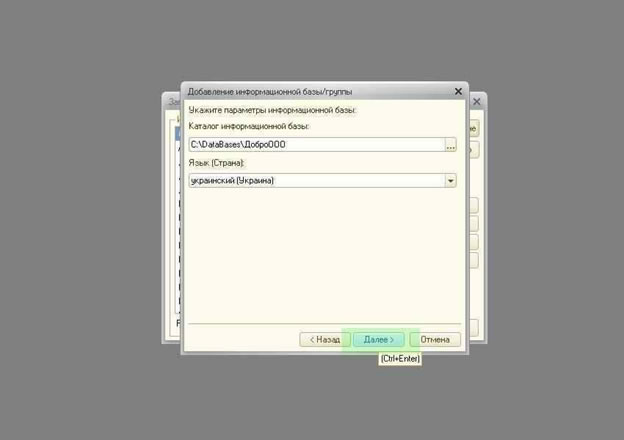
В случае отсутствия необходимости в конкретных настройках в последнем окошке для задания опций оставляем предложенный программой вариант. Затем нажимаем на кнопку «Готово».
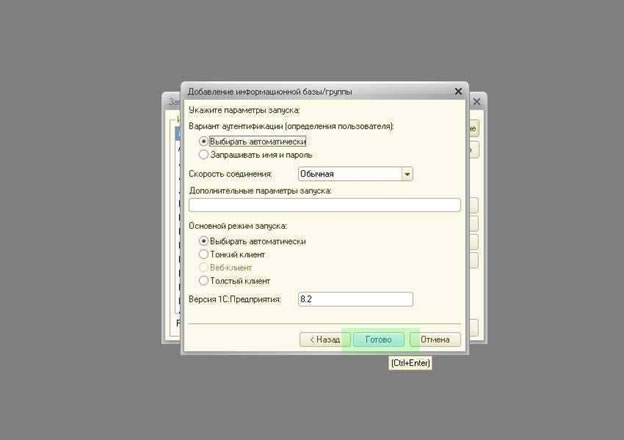
По прошествии небольшого времени в указанном ранее каталоге появятся новые файлы, а в списке баз стартового окошка 1С – новая ИБ с установленными параметрами.
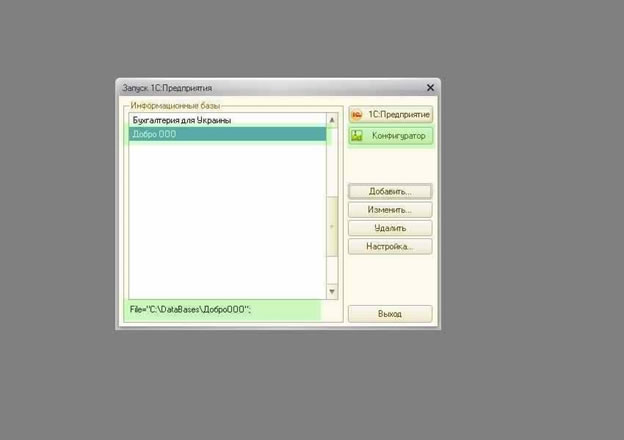
После того, как пройдены все этапы выгрузки конфигурации и создания пустой базы, займемся наполнением новой конфигурации содержимым. Если в данный момент открыть новую ИБ в режиме 1С:Предприятие, перед нами появится пустое окно. Его стоит закрыть.
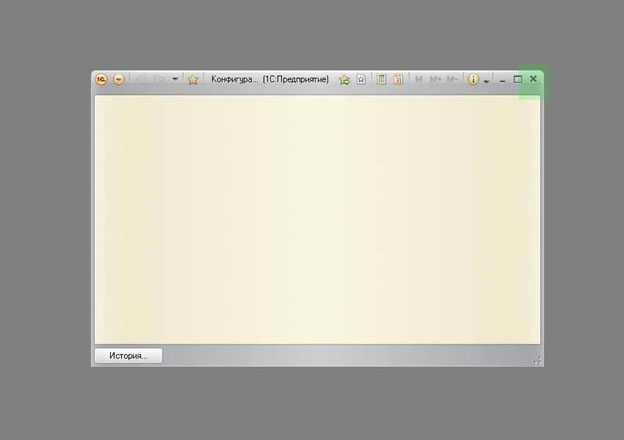
Заходим в новую базу данных в режиме конфигуратора. Для этого в главном меню необходимо выбрать «Конфигурация» - «Открыть конфигурацию».
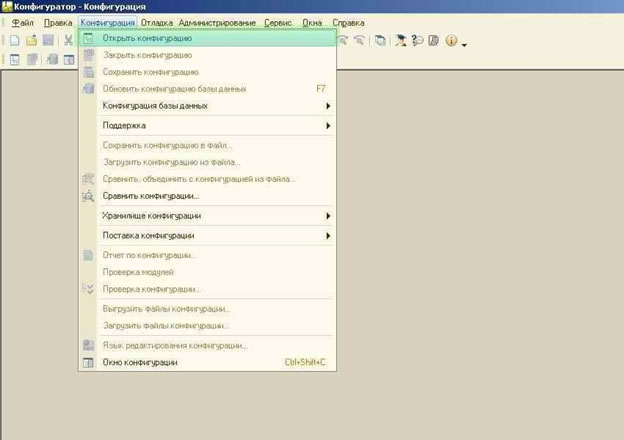
Когда панель конфигурации появится, нужно снова нажать «Конфигурация» - «Загрузить конфигурацию из файла». В появившемся окне указываем путь к файлу, который мы сохраняли на этапе выгрузки конфигурации – с расширением *.cf.
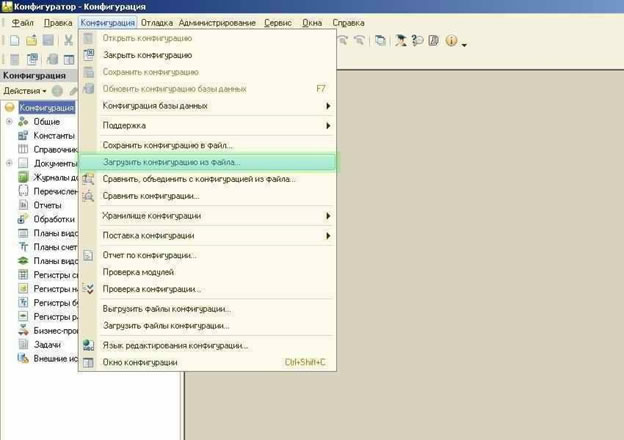
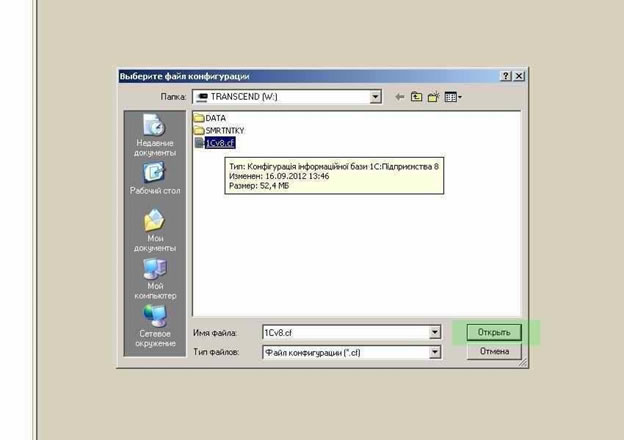
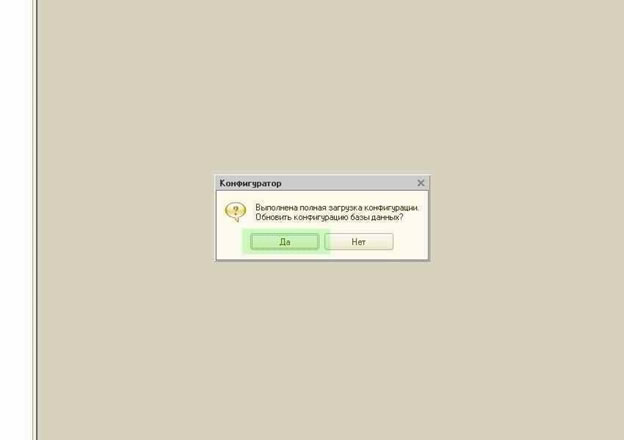
Не стоит забывать, что все действия программы отображаются в статусной панели в нижней части конфигуратора 1С.

После того, как будет проведен анализ программного кода, программа предложит реструктурировать данную конфигурацию. Стоит принять изменения.
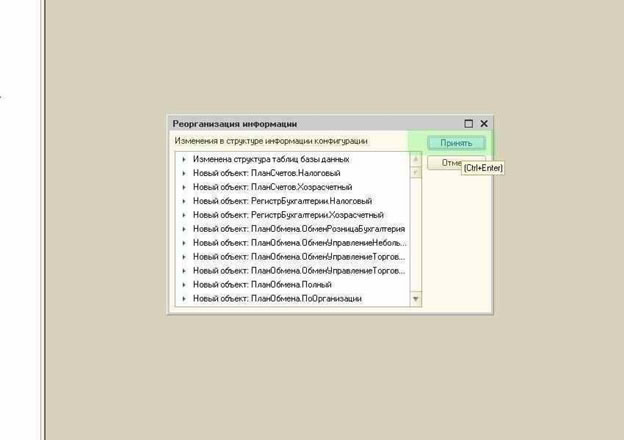
После завершения процесса объединения Конфигуратор 1С можно закрывать. При вхождении в новую ИБ в режиме 1С: Предприятие мы увидим новую базу данных, которая будет повторять возможности образцовой ИБ по функциональности.
После этого создание новой базы данных на основе образцовой, или копирования базы данных, можно считать завершенным.
Как создать новую базу 1С 8.3? Необходимость в этом может возникнуть по разным причинам: начало года, открытие новой фирмы, реорганизация и т.п., - неважно, по каким причинам вам решить эту задачу. С помощью наших инструкций вы сможете самостоятельно создать пустую базу 1с 8.3, поскольку весь необходимый инструментарий у вас под руками.
Как в 1С 8 создать новую базу с чистого листа?
Для того чтобы создать новую информационную базу 1С – типовую, без внесения каких-либо изменений, при этом дистрибутив находится в вашем распоряжении, то затруднений никаких не возникнет, все не сложнее, чем в MS Word. Предположим, что у нас уже имеется как минимум одна база:

Когда вы выделяете базу, то внизу окошка можно видеть путь к месту ее размещения. Нажимаем кнопку «Добавить» - «Создание новой информационной базы» - «Далее».
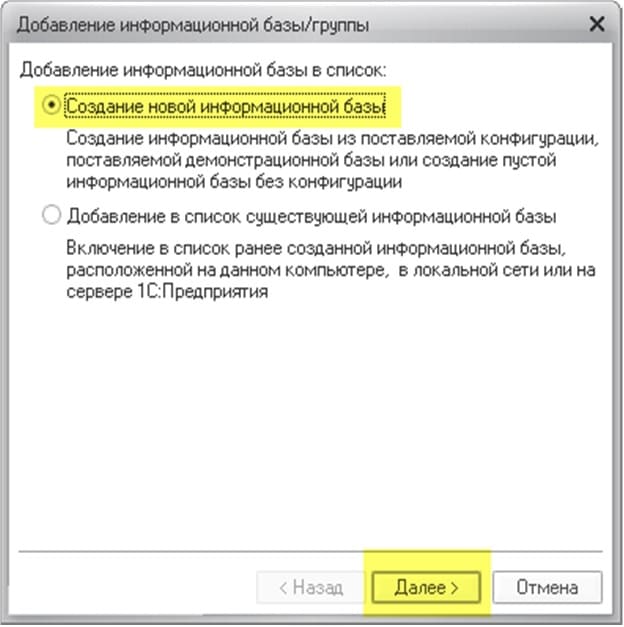
Далее выбираем пункт «Создание информационной базы без конфигурации. », нажимаем «Далее»:

Задаем имя новой базе (например, «Учебная»), переходим на следующий шаг по кнопке «Далее», выбираем место хранения (каталог и папки), и снова нажимаем «Далее».
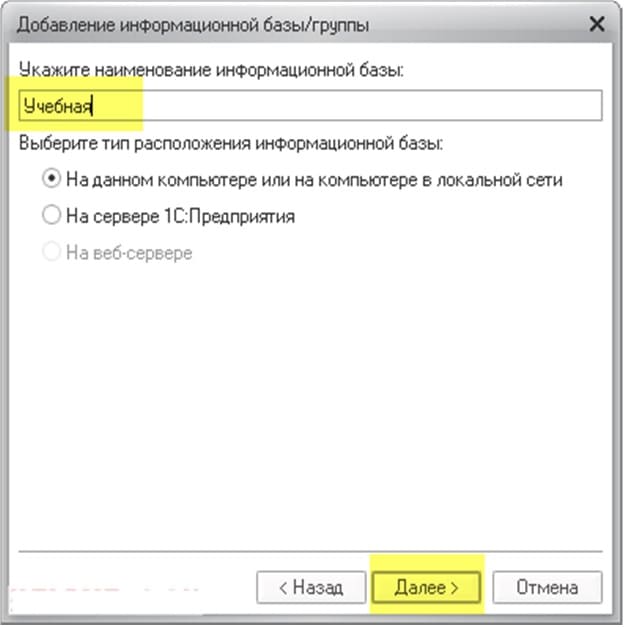
Далее потребуется указать метод аутентификации («Выбирать автоматически»), а также режим запуска (например, «Толстый клиент»), версию ПО указывать не надо. Нажимаем «Готово».
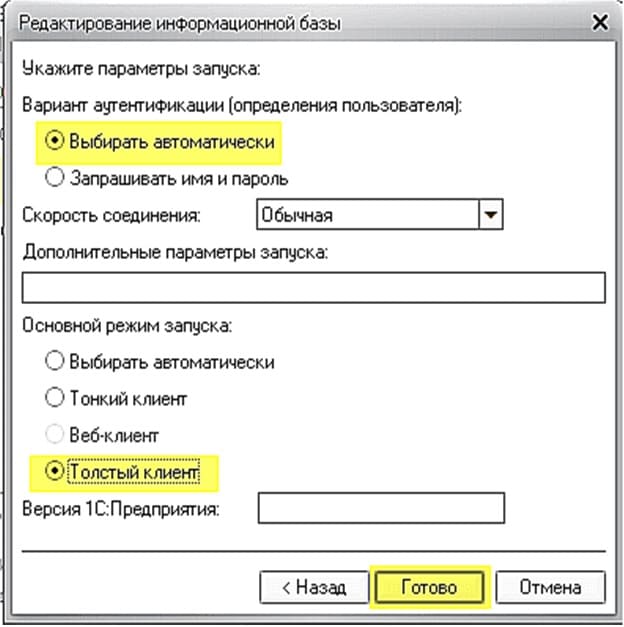
После этого в списке баз появится новая, с заданным вами именем. Теперь рассмотрим, как создать пустую базу 1С с заданной конфигурацией.
Создание новой ИБ с заданной конфигурацией
В случае если конфигурация изменена, пусть в минимальном объеме, для того чтобы создать новую информационную базу с такой же конфигурацией, поступать надо будет несколько по-иному. Прежде всего следует сохранить конфигурацию в файл.
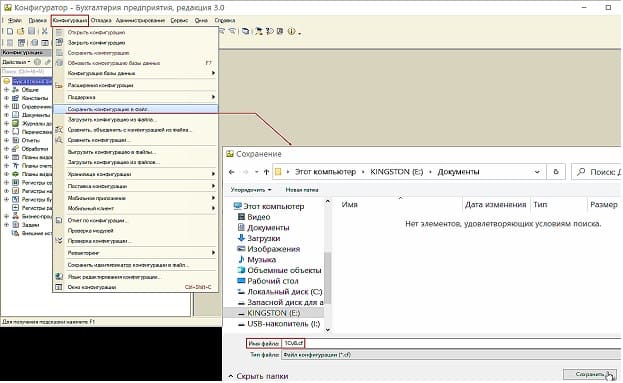
Чтобы осуществить загрузку конфигурации из файла, достаточно выделить созданную базу (см. выше), запустить конфигуратор, выбрать «Конфигурация» – «Загрузить конфигурацию из файла», выбрать файл с расширением .cf, нажать «Открыть».
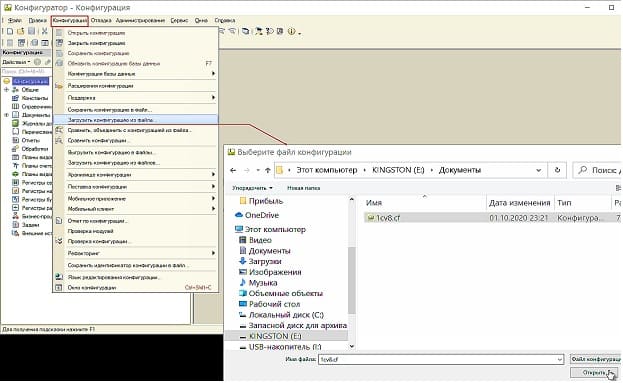
И, когда в окне появится предупреждение о том, при загрузке произойдет полная замена конфигурации, нажать «Да».
После этого следует открыть программу в пользовательском режиме (клавиша «F5»), подождите, когда закончится начальное заполнение данных, после чего чистая база на основе текущей конфигурации будет готова.
Как создать новую информационную базу в 1с 8.3 по шаблону (на примере 1С:ЗУП)?
- «1С:Зарплата и управление персоналом 3.1»;
- «1С: Управление торговлей 11.4» и т.п.

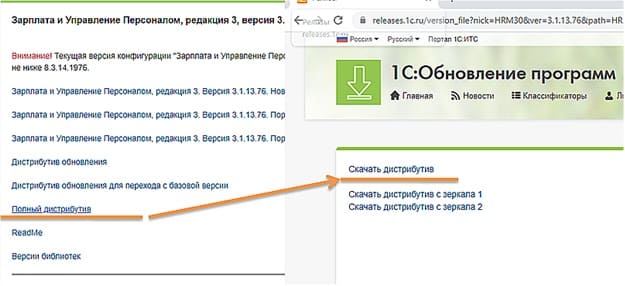
После скачивания найти setup-файл и запустить его, оставив путь установочного файла по умолчанию:
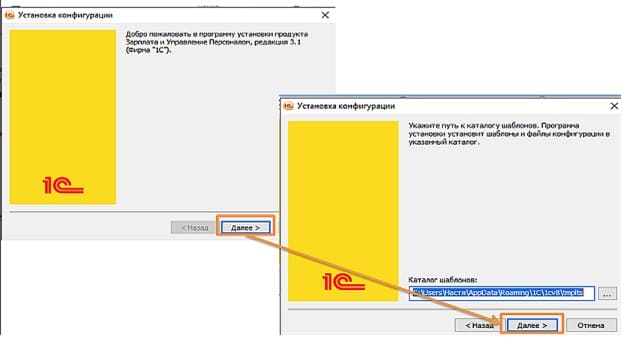
Далее переходим в окно запуска «1С», инициировать добавление базы, выбрав создание из шаблона, выбрать необходимый шаблон (если таковых несколько), указав наименование и путь к базе:
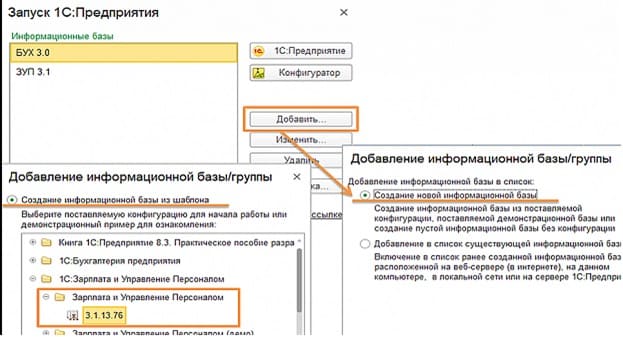
После нажатия кнопки «Готово» и начального заполнения новая ИБ готова к работе.
Сейчас мы рассмотрим процесс добавления новой учетной единицы к фирмам в 1С:Бухгалтерия.
Вести учет по нескольким организациям в 1С возможно как путем создания полностью новой информационной базы, так и путем добавления новой организации в справочник фирм. При использовании метода учета в разных информационных базах бухгалтер приобретает возможность независимого оперирования с данными разных фирм. Если применяется учет в одной информационной базе, то появляется возможность совместного использования учетных данных в повседневной работе, при составлении отчетности, проведении различного рода анализа.
Для включения возможности учета по разным организациям нужно войти в конфигуратор 1С.







Производим интуитивно-понятное заполнение реквизитов вновьсозданной организации. Обязательно заполните префикс для создаваемых документов. Он находится на закладке дополнительно формы редактирования реквизитов фирмы.
На этом процесс создания новой организации для 1С:Предприятие 7.7 окончен. Конечно существуют некоторые дополнительные особенности при организации новых фирм, но они не настолько существенны, как основноая процедура.
В случае, если у Вас появятся какие-либо сложности, мы, обязательно поможем.
Если у Вас появились вопросы по статье или остались нерешенные проблемы обсудить их Вы можете на Форуме 1С Вопросы и ответы

Как в 1с 8.2 создать новую базу ? Как сохранить конфигурацию 1С 8.2 ? Копирование базы данных 1С 8.2
Мы рассмотрим создание пустой базы данных на основе уже имеющейся конфигурации.
Далее зайдем в образцовую базу данных в режиме конфигуратора.



Процесс сохранения конфигурации будет информатизирован строкой и индикатором прогресса в статус панели.


Закрываем конфигуратор, этап сохранения конфигурации в файл завершен.







После прошествия недолгого времени в указанном нами каталоге будут созданы новые файлы и в списке баз стартового окошка 1С появится новая ИБ с определенными нами параметрами.






После анализа программного кода 1С предложит выполнить реструктуризацию существующей конфигурации. Примем изменения.

По окончанию процесса объединения закроем Конфигуратор 1С. Теперь, если войти в новую ИБ в режиме 1С:Предприятие мы получим новую, пустую базу данных по функциональности повторяющую возможности образцовой ИБ.
На этом создание новой базы данных на основе образцовой (копирование базы данных) завершено.
Обсудить операцию и задать по ней вопросы можно в форуме «1С:Вопросы и ответы».
Если у Вас появились вопросы по статье или остались нерешенные проблемы обсудить их Вы можете на Форуме 1С Вопросы и ответы

При выборе варианта "Создание новой информационной базы" нажимаем кнопку Далее и переходим к пункту 3. При выборе "Добавление в список существующей информационной базы" нажимаем кнопку Далее и переходим сразу к пункту 4.
3) Вариант "Создание новой информационной базы". После выбора данного варианта и нажатия на кнопку Далее появится окно:

Необходимо выбрать установленные ранее базы (первая стрелочка), либо выбрать "Создание инф.базы без конфигурации" (вторая красная стрелочка). Бухгалтеру как правило нужен всегда первый вариант.
Нажимаем кнопку Далее.
4) Высветится следующее окно:

Здесь Вам необходимо непосредственно указать имя базы (какое вам удобно), и далее указать тип расположения базы.
Рассмотрим далее все три варианта. (после выбора варианта нажать Далее)
Примечание. Если в пункте 2 вы выбрали "Создание новой информационной базы", в данном пункте опция "На вебсервере" будет недоступна (т.к. нельзя добавить базу на веб-сервере прямо со своего компьютера).
5) Вариант "на данном компьютере или на компьютере в локальной сети":


Чтобы указать путь на диске к информационной базе, нажимаем на кнопку ". " (где указана стрелочкой). В появившемся окне выбираем (если папка отсутствует, создайте ее) и становимся на нужную папку (стрелочка 1):

После этого нажимаем кнопку "Выбор папки" (стрелочка 2). Нажимаем кнопку Далее и переходим сразу к пункту 8.
6) Вариант "на сервере 1С:Предприятия":

Здесь необходимо в поле "Кластер серверов 1С:Предприятия" указать имя сервера, а в поле "Имя информационной базы 1С в кластере" имя самой базы. (примечание для бухгалтера: эти данные необходимо узнать у администратора сети или программиста 1С). После указания параметров нажимаем кнопку Далее и переходим сразу к пункту 8.
7) Вариант "на веб-сервере":

Здесь необходимо в поле адреса информационной базы указать полную строку соединения с веб-сервером, состоящую из адреса (в данном примере адрес:123.45.67.89) и имени базы (в данном примере BP_Main). (примечание для бухгалтера: эти данные необходимо узнать у администратора сети или программиста 1С). После указания параметров нажимаем Далее, и в следующем окне также нажимаем Далее.
8) Высветится окно:

Здесь как правило ничего менять без надобности не нужно, можно нажимать кнопку Готово. Но иногда необходимо указать, под какой версией запускать добавляемую информационную базу. Вы можете указать здесь и 7.7, и 8.1, и 8.2, и 8.3. В зависимости от указанной платформы, и при наличии ее установки на компьютере, база запустится под этой платформой. По умолчанию всегда предлагается запуск под самой актуальной версией платформы - 8.3.
9) Все. Вы увидите в списке вашу добавленную информационную базу 1С:
Читайте также:


